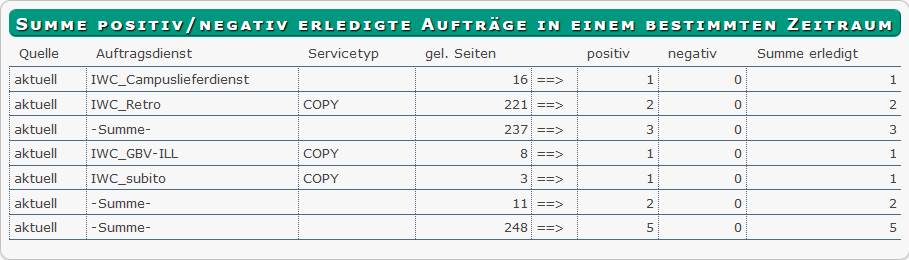6. QueriesKapitel hinzufügen
6.1 IntentionAbschnitt hinzufügen
Queries ermöglichen die Abfrage verschiedenster (statistischer) Werte in MyBib eDoc. Diverse Standardqueries sind bei Auslieferung des MyBib eDoc-Systems enthalten, z. B. die Aggregation der Aufträge eines Zeitraums oder Aufträge, aufgeschlüsselt nach Kunden. Die System-Administratoren können individuell konfigurierte Queries ergänzen.
Bei Bedarf können beliebig viele Queries kundenseitig erfasst und als Abfrage zu Verfügung gestellt werden. Dabei legen Sie über die Nutzergruppenrechte fest, wer auf die jeweilige Query zugreifen darf. Die Ausgabe des Ergebnisses stellt MyBib eDoc in Form einer Tabelle dar. Für die Weiterverarbeitung der Daten kann die Ausgabe auch im CSV-, TSV- und XML-Format erfolgen.
Da komplexe Suchanfragen erstellt werden können, sind gute SQL-Kenntnisse Voraussetzung.
6.2 Query erfassenAbschnitt hinzufügen
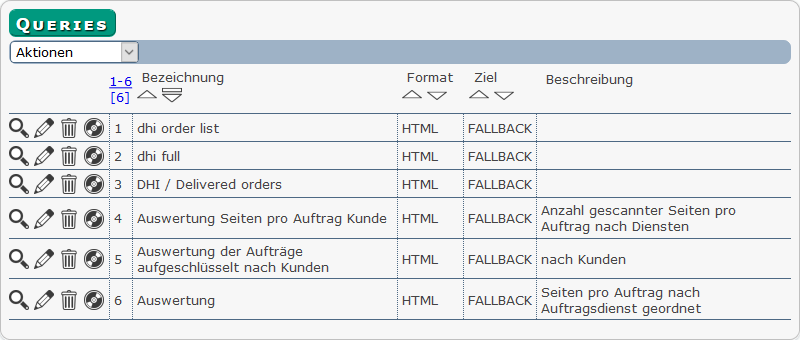
Im Menü „Queries“ sind alle existierenden Queries in einer Tabelle mit Bezeichnung, Kurzbeschreibung, Format und Ziel aufgelistet.
Auf dieser Seite verwendete Icons und Symbole:
 | Lupen-Icon zum Betrachten der jeweiligen Einstellung |
 | Editieren-Icon zum Bearbeiten der jeweiligen Einstellung |
 | Lösch-Icon zum Entfernen der jeweiligen Einstellung |
 | Query-Ausführen-Icon zum Starten der Query |
Um eine neue Query zu erstellen, wählen Sie die Funktion „Query erfassen“ aus:
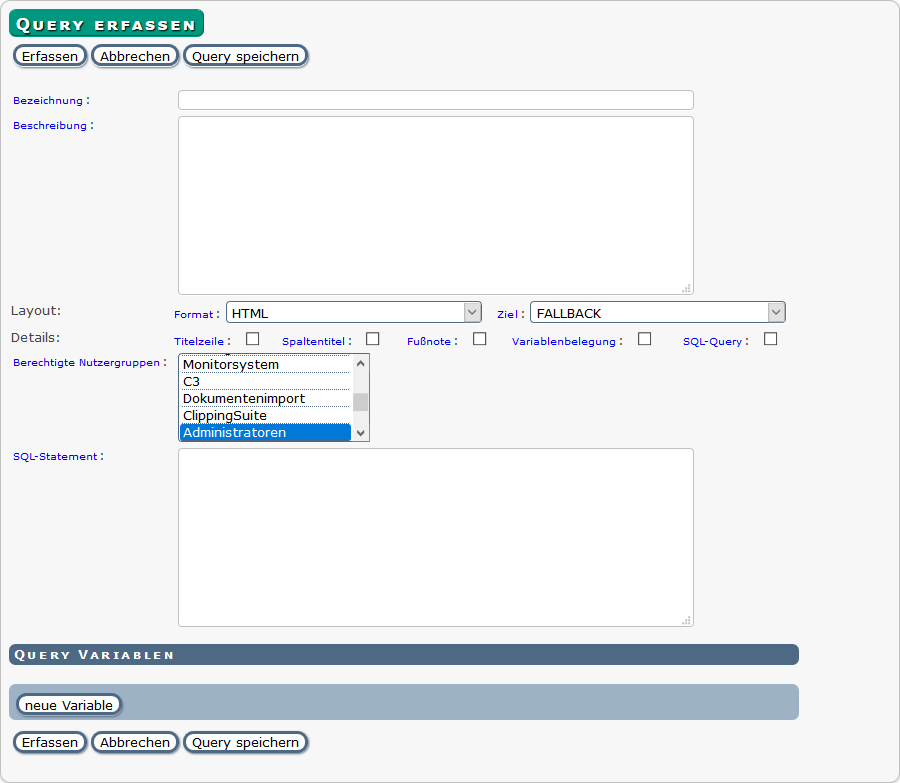
Das Formular zur Erstellung einer Query enthält die folgenden Eingabefelder:
- Bezeichnung: Geben Sie möglichst einen „sprechenden“ Titel für die Query ein, der den Inhalt kurz beschreibt
- Details: Hier können Sie zusätzliche Angaben in die Query übernehmen:
- Titelzeile: Gibt die Bezeichung als Titelzeile aus.
- Spaltentitel: Gibt zusätzlich den Spaltentitel aus, den Sie vorher in der ‚SELECT AS‘ bestimmt haben
- Fußnote: In das Ergebnis kann eine Fußnote eingeblendet werden. Diese enthält Angaben über die Ergebnismenge und die ausgeführte Query.
- Variablenbelegung: Gibt im Ergebnis die verwendeten Variablen mit aus.
- SQL-Query: Aktiviert wird neben der Ergebnis-Tabelle auch die ausgeführten SQL-Statements mit ausgegeben
- Beschreibung: Nähere Beschreibung der Query – dient nur der Information, hat keinen Einfluss auf die Query selbst.
- Berechtigte Gruppen: Wählen Sie aus der Dropdown-Liste alle Nutzergruppen aus, die Zugriff auf die Query haben sollen.
- Format: Das Ausgabeformat (HTML, CSV, TSV oder XML).
- Ziel: Ausgabe auf dem Bildschirm (üblich bei HTM-Ausgabe), als Datei oder per Ausdruck.
- SQL-Statement: Hier tragen Sie die SQL-Anweisungen ein.
6.2.1.1 Allgemeines zur Verwendung
Zusätzliche Variablen, im Querytext durch „@@…@@“ gekennzeichnet, nutzt MyBib eDoc, um die Treffermenge zusätzlich einzugrenzen. Komplexe Abfragen können sehr unübersichtlich werden. Damit keine Attribute verloren gehen, können Sie mit „Query speichern“ zwischenspeichern.
Die erstellten Queries sind nicht stationsgebunden. Einmal erstellt, sind sie auch auf anderen MyBib eDoc-Stationen nutzbar. Hierzu die Query per Copy and Paste z.B. in eine E-Mail einfügen und versenden. Diese Query dann auf der anderen MyBib eDoc-Station in der Eingabemaske „Query erfassen“ in das Feld „Query“ einfügen.
6.3 Freie Query – Query direkt ausführenAbschnitt hinzufügen
Um beliebige Queries im MyBib eDoc-System auszuführen, oder neue Queries zu testen, bietet sich die freie Query an. Die freie Query unterscheidet sich von der „normalen“ Query in folgenden Punkten:
- Sie hat keine Kennung
- Es werden keine Nutzergruppen abgefragt
- Sie hat kein Beschreibungsfeld
- Sie kann nicht gespeichert werden, ist also nur ausführbar
6.4 Queries ausführenAbschnitt hinzufügen
- Queries führen Sie über die Liste der angelegten Queries aus. Dazu verwenden Sie das „Query ausführen“-Icon
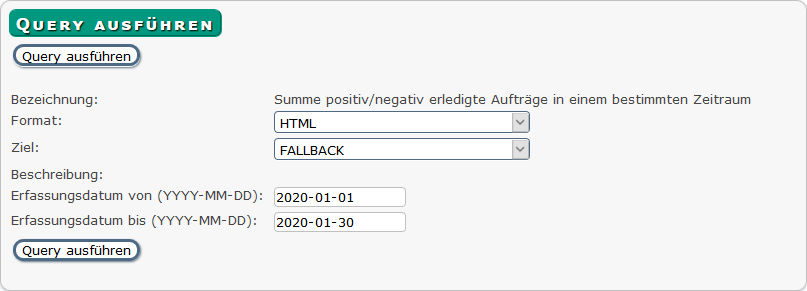
3. Mit „Query ausführen“ starten Sie die Datenbankabfrage
4. Die Ausgabe des Ergebnisses erfolgt anschließend je nach ausgewähltem Format, hier ein Beispiel als HTML-Tabelle